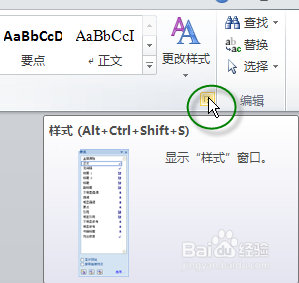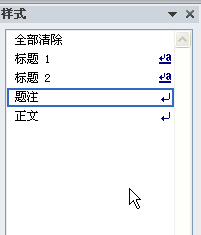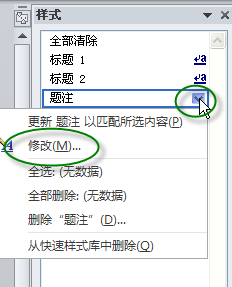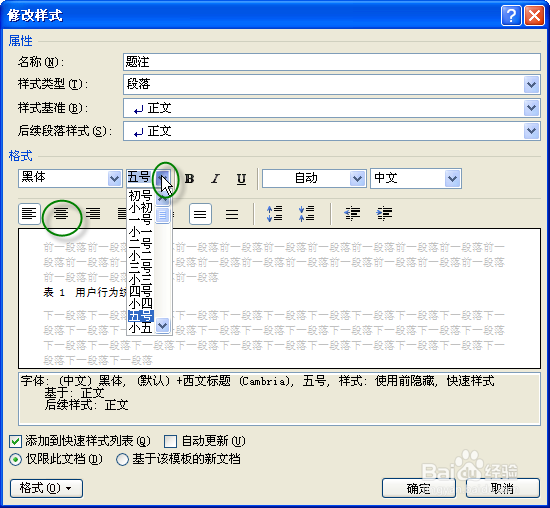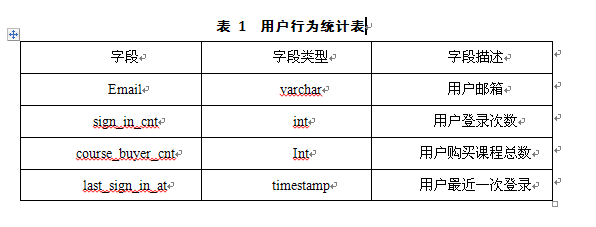word如何给图、表加上可以自动编号的题注(2)
1、用“插入题注”给表格插入“表标签”后发现,标签位置置右,字体较小。通过对“题注”样式倦虺赳式的设置,可以使标签有统一的格式。
2、打开“开始”菜单,点击菜单栏最右侧的小按钮,出现“样式”窗格,其中有“题注”这个样式
3、点击“题注”最右边的下拉按钮,出现下拉菜单,点击其中的“修改”项
4、出现"修改样式“对话框,设置”字体“为黑体五号,加粗;设置布局格式为居中
5、原来插入的”标签“自动居中,并且字体为黑体五号加粗。即使所有的表格标签和图形标签统统插好了,也可以一次性统一改变。
6、在"修改样式“对话框中点击”格式“按钮,可以有更多的格式设置
声明:本网站引用、摘录或转载内容仅供网站访问者交流或参考,不代表本站立场,如存在版权或非法内容,请联系站长删除,联系邮箱:site.kefu@qq.com。
阅读量:71
阅读量:58
阅读量:23
阅读量:91
阅读量:29